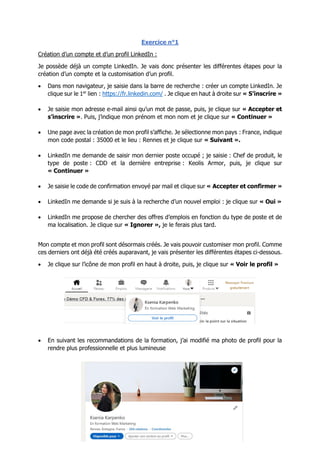
Exercice LinkedIn - Ksenia Karpenko
- 1. Exercice n°1 Création d’un compte et d’un profil LinkedIn : Je possède déjà un compte LinkedIn. Je vais donc présenter les différentes étapes pour la création d’un compte et la customisation d’un profil. • Dans mon navigateur, je saisie dans la barre de recherche : créer un compte LinkedIn. Je clique sur le 1er lien : https://fr.linkedin.com/ . Je clique en haut à droite sur « S’inscrire » • Je saisie mon adresse e-mail ainsi qu’un mot de passe, puis, je clique sur « Accepter et s’inscrire ». Puis, j’indique mon prénom et mon nom et je clique sur « Continuer » • Une page avec la création de mon profil s’affiche. Je sélectionne mon pays : France, indique mon code postal : 35000 et le lieu : Rennes et je clique sur « Suivant ». • LinkedIn me demande de saisir mon dernier poste occupé ; je saisie : Chef de produit, le type de poste : CDD et la dernière entreprise : Keolis Armor, puis, je clique sur « Continuer » • Je saisie le code de confirmation envoyé par mail et clique sur « Accepter et confirmer » • LinkedIn me demande si je suis à la recherche d’un nouvel emploi : je clique sur « Oui » • LinkedIn me propose de chercher des offres d’emplois en fonction du type de poste et de ma localisation. Je clique sur « Ignorer », je le ferais plus tard. Mon compte et mon profil sont désormais créés. Je vais pouvoir customiser mon profil. Comme ces derniers ont déjà été créés auparavant, je vais présenter les différentes étapes ci-dessous. • Je clique sur l’icône de mon profil en haut à droite, puis, je clique sur « Voir le profil » • En suivant les recommandations de la formation, j’ai modifié ma photo de profil pour la rendre plus professionnelle et plus lumineuse
- 2. • J’indique également que je suis disponible pour une recherche d’emploi en indiquant les éléments ci-dessous : • Dans ma bio, j’avais mis en titre que j’étais en formation Web marketing. Etant donné que je viens d’indiquer que je suis à la recherche d’un nouvel emploi, je modifie mon titre par : En recherche d’un poste en tant que Chargée de Webmarketing. Je vais également rédiger un résumé dans la partie « Infos » pour donner plus de précisions aux futurs recruteurs. Pour se faire, je clique sur l’onglet « Ajouter une section au profil » et je clique sur « Infos » : En recherche d'un poste en tant que Chargée de projet digital • Ensuite, je vérifie les informations de mon parcours : o Tout d’abord, mes expériences : je les relis une par une, vérifie les informations, effectue quelques mises en forme pour plus de fluidité dans la lecture et complète les missions du dernier poste : Avant Après
- 3. o Ensuite, je vérifie mes formations et les mets de la même forme que mes expériences professionnelles : j’ai ajouté mon BAC o J’ai également ajouté de nouvelles compétences : project management, organisation d’évènements, réseaux sociaux, rédaction contenu web, marketing produit, appel d’offres, Google Ads, Google Analytics, Adobe Creative Suite o Je me suis également abonnée à plusieurs hashtags afin de suivre les actualités. Mon profil est maintenant à jour : https://www.linkedin.com/in/ksenia-karpenko-b0b738114
- 4. Exercice n°2 Création d’une page entreprise sur la cosmétique : • Sur ma page LinkedIn, je clique sur l’onglet des 9 carrés « Produits » en haut à droite, puis, je clique sur « Créer une page LinkedIn + ». La page de la création s’ouvre. • Je sélectionne « Petite entreprise » • Comme j’ai déjà créé une entreprise dans le domaine de la cosmétique, je profite de créer ma page LinkedIn de cette même entreprise : Cocotte O Naturel. • Je complète les informations indiquées : o Nom : Cocotte O Naturel o L’URL LinkedIn se génère automatiquement : linkedin.com/company/cocotte-o- naturel o Site web : https://www.cocotteonaturel.com/ o Secteur : Cosmétiques o Taille de l’entreprise : 2 – 10 employés o Type : Enteprise individuelle o Je créer un logo de la page avec l’outil Canva o Slogan : Cosmétiques 100% naturelles et personnalisées o Puis, je coche la case de certification et je clique sur « Créer la page »
- 5. A présent, je vais customiser ma page : 2 à 10 employés • J’ajoute une photo de couverture : pour se faire, je prends les dimensions indiquées sur LinkedIn : 1200 x 1200. Avec l’outil Canva, je clique sur « Créer un design » et indique les dimensions. Je choisis une photo que j’ai déjà en ma possession et je l’ajuste en fonction des dimensions. Enfin, après l’avoir téléchargé, je la publie sur LinkedIn • Ensuite, je clique sur « Modifier ma page » afin de personnaliser différents éléments : o J’écris le slogan : Box de cosmétiques 100% naturelles et personnalisées o J’active un bouton d’appel à l’action : Voir le site web et je vérifie que l’URL est correcte o Dans l’onglet « Présentation », j’ajoute une description de mon activité o Dans l’onglet « Lieux », j’ajoute le pays : France et je coche la case : Mon organisation ne possède pas d’adresse postale. J’ajoute tout de même mon adresse de siège social qui est 35000 Rennes o Dans l’onglet « Hashtags », j’ajoute 3 hashtags concernant mon activité : #cosmetiquenaturelle, #faitmaison et #boxbeaute
- 6. Création de 10 posts : o 5 articles
- 8. o 3 partages d’articles
- 9. o 2 posts de recrutement Contrat en alternance communication 1 an
- 11. Exercice n°3 Intégrer une liste de 10 groupes sur la cosmétique : Pour intégrer les groupes, sur ma page d’accueil, je saisie « Cosmétique » dans ma barre de recherche en haut à gauche et je clique sur l’onglet en dessous « Groupes ». Une liste de groupes s’affiche et je la parcours afin d’intégrer ceux les plus pertinents pour mon business. Pour intégrer un groupe, je clique sur le nom de celui-ci. Par exemple, Cosmébio – Label et association de cosmétique biologique. Il compte environ 3 200 membres. Je regarde la description du groupe, puis, je clique sur « Demande d’adhésion ». Une notification s’affiche sur mon profil m’informant que la demande a bien été envoyée.
- 12. Ma liste de 10 groupes : - Cosmébio – Label et association de cosmétique biologique : 3 200 membres - Bien-être, beauté Bio : 992 membres - Une autre vision de la santé et de la beauté : 29 membres - Réseau des professionnels de la beauté : 1 007 membres - Industrie Cosmétique France : 3 611 membres - Santé, Bien-être et Beauté : 4 720 membres - AFAR – Association Française des Affaires Réglementaires : 2 718 membres - Maddyness – La Communauté des entrepreneurs français : 5 373 membres - Digital Marketing – 1.9 millions de membres - Expression Cosmetique : 2 743 membres
- 14. Exercice n°4 Création d’audiences : Dans un premier temps, je vais créer mon compte publicitaire. Pour se faire, dans la barre de recherche Google, je saisie LinkedIn Campaign Manager et clique sur le 1er lien. La page en question s’ouvre et je clique sur le bouton « S’identifier sur Campaign Manager ». Le message « Bienvenue sur Campaign Manager, Ksenia ! » s’affiche. Je saisie le nom du compte : Cocotte O Naturel publicité, choisis la devise euro et associe ma page LinkedIn à ce compte. Enfin, je clique sur « Créer un compte ». Je me trouve sur mon compte publicitaire. Avant de commencer à créer mes 3 audiences, je vais installer le pixel de LinkedIn : Insight Tag. Pour se faire, je vais dans mon tableau de bord du Campaign Manager, je clique sur « Ressources du compte » en haut à gauche, je sélectionne Insight Tag, puis je clique sur « Installer mon Insight Tag ». Je choisis d’utiliser un gestionnaire de tags Google. Pour se faire, je créer un compte sur Google Tag Manager et j’installe le tag LinkedIn Insight en utilisant l’ID partenaire qui est fourni.
- 15. Afin de créer les 3 types d’audience, je clique sur l’onglet « Ressources du Compte » en haut à droite et sélectionne « Matched Audiences ». 1. Sur cette même page, je clique sur « Créer une audience » en haut à droite et je sélectionne « Reciblage par site web » pour la création de la 1ère audience pour mon site web. Mon objectif est de retargeter toutes les personnes qui sont allées sur mon site web cocotteonaturel.com. • Je saisie le nom de mon audience : Retargeting site web • Correspondance avec une URL qui est égale à https://www.cocotteonaturel.com/ • Je clique sur « Créer »
- 16. Je complète cette dernière pour connaitre le nombre de personnes qui ont cliqué sur la page du questionnaire. Pour se faire, je fais la même procédure, sauf que change l’URL par : https://www.cocotteonaturel.com/questionnaire et je clique sur « Créer ». Ma première audience est créée et se trouve dans le tableau principal de Matched Audiences. 2. Pour la 2ème audience, je souhaite charger une liste de contacts afin de pouvoir retargeter les personnes de cette liste. LinkedIn demande d’importer une liste d’au moins 10 000 contacts ; nombre que je ne possède pas. Toutefois, si je devais le faire, je cliquerais en haut à droite sur « Créer une audience », puis « Charger la liste entreprise/contact ». Je nommerais mon audience « Fichier contact entreprise Cocotte O Naturel », je vérifierais que mon fichier corresponde au modèle de liste de contacts préconisé par LinkedIn et je cliquerais sur « Importer ». LinkedIn met en garde que le traitement du fichier peut prendre jusqu’à 24heures. 3. Pour la 3ème audience, je créer une audience similaire. Pour se faire, sur le tableau de bord de Campaign Manager, je clique en haut à droite sur « Créer une audience », puis sur « Similaire ». Je souhaite faire un lookalike d’audience de retarget du pixel site web. En effet, par rapport aux personnes qui sont passées sur mon site web en fonction de l’URL défini plus haut cocotteonaturel.com, je veux que LinkedIn me trouve les profils identiques. Toutefois, n’ayant pas encore de Data sur l’audience site web, je ne peux malheureusement pas la créer. Si je devais le faire, je renommerais l’audience par : Audience lookalike site web et je rechercherais l’audience Retarget site web et je cliquerais sur « Créer ».
- 17. Exercice n°5 Création d’un compte publicitaire : Sur mon profil LinkedIn, je clique en haut à droite sur « Faire de la publicité ». La plateforme Campaign Manager s’ouvre. J’ai déjà créé un compte publicitaire (cf. page 14). Création de la 1ère publicité : Je vais sur la plateforme Campaign Manager et je clique en haut à droite sur « Créer une campagne ». J’ai 4 étapes à valider avant de lancer ma publicité. Etape 1 : Je sélectionne un groupe de campagne. La plateforme sélectionne directement un groupe de campagne par défaut. Je clique sur « Suivant ». Etape 2 : Je configure la campagne Je décide d’opter pour un objectif de notoriété. En effet, ma marque étant présente depuis peu sur LinkedIn, j’aimerais que davantage de personnes connaissent ma marque et les produits proposés. Pour mon audience, je vais choisir une audience suggérée par LinkedIn étant donné que dans la création de mes audiences, je n’ai pas pu aller au bout de la démarche. J’opte pour « Membres titulaires d’une licence » car c’est la seule audience susceptible de correspondre. Le lieu choisi est la France.
- 18. En format publicitaire, je choisis une seule image. En emplacement, je laisse cocher LinkedIn Audience Network afin d’atteindre jusqu’à 25% de mon audience cible en faisant passer ma publicité sur LinkedIn et sur des sites web et des applications en dehors de LinkedIn. En termes de budget, j’opte pour un budget quotidien de 15€ avec une date de début de campagne, le 6 janvier 2021. Et enfin, pour la stratégie d’enchères, je laisse la version automatisée. Pour finir, je clique sur « Suivant ». Etape 3 : Je configure la campagne Le texte d’introduction est : La Box beauté Cocotte O Naturel Chaque mois, découvrez une sélection personnalisée de 3 produits de cosmétiques naturelles et bio pour seulement 24€. Rendez-vous sur le site pour remplir votre diagnostic personnalisé. J’ai également ajouté un bouton call to action : en savoir plus. L’objectif est de générer du trafic sur le web.
- 20. Exercice n°6 Création d’une promotion d’un post publié : Pour se faire, je vais sur le post en question (crème pour les mains) et je clique sur « Sponsoriser ». Une nouvelle fenêtre s’affiche me demandant d’accéder à la plateforme Campaign Manager. Je clique sur « Accéder ». Je sélectionne mon compte publicitaire « Cocotte O Naturel publicité ». Toujours sur Campaign Manager, je clique sur « Créer une campagne » en haut à droite. Je choisis l’objectif de Considération avec trafic sur le site web. Ensuite, n’ayant toujours pas de data, je choisis une audience proposée par LinkedIn à savoir les Infirimiers(-ières). Avec le Covid, l’utilisation du gel hydroalcoolique et le lavage de mains sont très répétitifs, les mains dessèchent et s’abiment. Les services de santé sont d’autant plus touchés. Le format publicitaire est une image seule, le budget quotidien est de 20€ et la date de début le 9 janvier 2021. Je laisse la stratégie d’enchères automatisée, puis, je clique sur « Suivant ». Je procède à l’étape de la sélection de mon visuel, du texte d’introduction, description et du bouton d’appel à l’action : - Nom de la publicité : trafic site web - Texte d’introduction : 🥶❄️ Brrrrr, il fait froid ! Ca y est le froid s'est bien installé ! Pensez à préparer votre crème pour les mains 🙌🏻 !Chaque peau étant différente, nous vous conseillons de faire le test sur notre site pour découvrir la crème qui vous convient ! #crememains #froid #cosmétiquenaturelle - Titre de la publicité : quelle crème est faite pour moi ? - Bouton call to action : en savoir plus Pour terminer, je clique sur « Créer ».
- 22. Exercice n°7 Création d’un document sur slideshare : Pour partager des documents, présentations sur Slideshare, je vais sur le site https://fr.slideshare.net/. Sur la page d’accueil, je clique sur « S’identifier » en haut à droite, puis sur « S’identifier avec LinkedIn ». La plateforme se connecte automatiquement à mon compte LinkedIn. Ensuite, je clique sur « Mettre en ligne » en haut à droite. Une page de sélection de fichiers à charger apparait ; je clique sur la sélection d’un de mes fichiers. Je vais partager mes travaux réalisés sur Facebook, Instagram et LinkedIn. Donc, pour mettre en ligne mes travaux, j’ai sélectionné mon premier document sur Facebook. • Je mets en titre : Exercice Facebook – Ksenia Karpenko • Description : Exercice Facebook pour la formation Web Marketing • Je choisis la catégorie Internet et la confidentialité « Restreint ». Seules les personnes possédant le lien pourront consulter le document. Enfin, je clique sur « Publier ». Je fais les mêmes étapes pour publier les travaux sur Instagram et LinkedIn. Lien pour consulter les travaux : https://fr2.slideshare.net/KsniaKarpenko